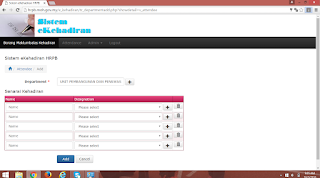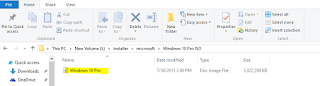TUGASAN 1 : MEMUAT TURUN DREAMWEAVER
PENGENALAN :
Adobe Dreamweaver adalah program yang digunakan untuk membuat atau
menyunting halaman web. Software Dreamweaver dikeluarkan oleh Adobe System.
Aplikasi ini banyak digunakan oleh para programmer, desainer dan developer web kerana terdapat banyak kemudahan didalamnya .
1. Buka folder
Master Dreamweaver SC5, kalua dalam bentuk RAR atau ZIP keluarkan dulu dari Archieve dengan cara exstract.
2.
Cari file dengan nama Dreamweaver CS5, kalau dalam bentuk RAR atau ZIP exstract
lebih dulu.
3. Kemudian klik 2
kali file aplikasi Dreamweaver CS5 .
4. Kemudian dialog folder penyimpanan, klik NEXT .
5. Kemudian proses persiapan install, tunggu sampai proses preparing selesai .
6.
Kemudian kemudian proses initializing, tunggu sehingga selesai.
7.
Kemudian kemudian dialog Welcome, sila pila ACCEPT .
8. Kemudian keluar dialog SERIAL NUMBER, masukkan nombor siri, kemuadian pilih Bahasa yang mahu
digunakan dan seterusnya klik NEXT .
9.
Kemudian pada dialog Install Option, sila pilih INSTALL .
10.
Seterusnya keluar dialog INSTALLATION PROGRESS, tunggu sehingga selesai.
11.
Kemudian keluar dialog terakhir, klik DONE.
12. Sekian selesai
intall Dreamweaver. Sekian terima kasih.
TUGASAN 2 : INSTALL WINDOW 10
1) Buka website
microsoft ni Windows 10.
Nanti akan keluar macam kat bawah ni, Pilih la
ikut laptop/pc korang tu versi 32 bit atau 64 bit. Kemudian download.
2) Dah
siap download. Cari file yang dah didownloadkan tu dan klik pada installer. Selepas
installer dah siap download, rupa installer tu akan jadi seperti ini( dalam bulatan
merah) :-
3) Selepas
klik pada 'MediaCreation Tool' ianya akan keluar seperti
didalam gambar dibawah .
What do you want to do?
a) upgrade this PC now
b) create installation media for another PC
a) Jika
pilih 'upgrade this PC now' - dia akan upgrade terus PC ke windows
10. Cara ni paling mudah. Tidak perlu menggunakan pendrive atau sebagainya untuk
upgrade ke windows 10 itu. Tunggu sehingga selesai,
Cara a) habis kat sini.
b) Jika pilih 'create installation media for another PC' -
ini akan download file installer windows 10 (windows 10 ISO). Pilih cara ini
jika hendak install windows 10 menggunakan
pendrive.
Selepas klik 'Next' ianya akan keluar seperti
dibawah.
4) Select language, architecture and edition
Language : English (United States)
Edition: Windows 10 Home
Architecture: 32bit, 64bit, Both
Edition itu sila pilih ikut windows yang Versi
PC anda gunakan sekarang. Untuk mengetahui windows versi apa yang anda guna,
sila klik kanan pada 'My Computer/This PC' --> 'Properties'. Kemudian tengok
edition/versi yang mana.
Anda boleh pilih untuk download edition yang mana
dan boleh rujuk pada gambar dibawah ini:
Jika hendak pilih architecture yang mana ikut
versi PC anda 32/64 bit. Jika tidak tahu hendak pilih mana, cuma pilih 'both' tetapi
besar sikit saiz downloadnya nanti.
Setelah selesai memilih, klik 'Next' dan akan
keluar seprti ini :-
5) Choose which media to use
a) USB
flash drive
b) ISO
file
a) Kalau
pilih 'USB flash drive' - Anda hendaklah mencucuk pendrive kerana
cara ini akan transform pendrive anda kepada installer windows 10. Selepas itu
boleh guna pendrive ini sebagai installer windows 10.
b) Kalau pilih 'ISO file' - Seperti download file dari
internet seperti biasa, tidak perlu ada pendrive ketika ini. Kerana nanti akan
ada file installer(ISO) didalam PC anda. Kemudian, nanti barulah masukkan file ini
ke dalam pendrive dan transform pendrive itu menjadi installer windows 10
Selepas tekan 'Next' akan keluar seperti ini:-
6) Downloading Windows 10
Progress: 0%
Tunggu sehingga selesai download.
7) Selepas
selesai download, file itu akan berbentuk seperti ini (highlight kuning) :
Dah sampai sini anda ada 2 pilihan iaitu:
a) Terus
klik ke file installer dan install
windows 10
b) Masukkan
installer ini ke dalam pendrive.
Kalau ikut cara a) akan jadi
seperti ini:-
Klik pada file installer(ISO) dan save sebagai 'Windows 10 Home
64 bit' seperti diatas ini. Selepas
klik akan keluar seperti ini:
Kemudian klik pada 'setup' dan
install windows 10.
.
Tunggu sehingga selesai install/upgrade windows
10. Dan PC anda akan berfungsi sebgai window 10.
TUGASAN 3 : MENGEMAS FAIL ASET
Saya telah melakukan kerja mengemas dan menyusun
fail aset-aset di Unit Teknologi
Maklumat Hospital Raja Permaisuri Bainun. Saya telah melakukan kerja ini
bersama seorang pelajar praktikal dan seorang staff pejabat.
 |
| Menyusun form mengikut Nombor aset. |
 |
| Membetulkan susunan nombor yang salah kepada susunan yang betul. |
 |
| Menyemak semula susunan yang telah disusun. |
 |
| Fail pengurusan Aset |
 |
Kerja menyusun fail aset telah disiapkan.
Tujuan fail aset ini disusun adalah untuk memudahkan
pencarian . Ia juga menjimatkan masa dan memudahkan kerja pencarian dan
menampakkan lebih teratur dan bersistematik .
|